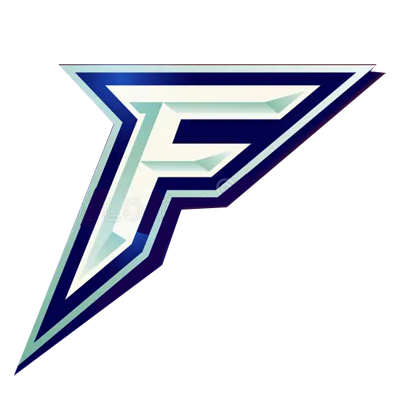Chuyển tài khoản Free Fire từ Facebook sang Google giúp người chơi dễ dàng đăng nhập và tăng cường bảo mật. Dưới đây là hướng dẫn chi tiết để thực hiện việc này:
Table of Contents
ToggleI. Lợi Ích Của Việc Chuyển Tài Khoản Free Fire
- Dễ dàng đăng nhập: Sử dụng tài khoản Google giúp truy cập game nhanh chóng hơn.
- Tăng cường bảo mật: Hạn chế nguy cơ mất tài khoản do các vấn đề liên quan đến Facebook.
- Nhận ưu đãi trong game: Một số sự kiện có thể yêu cầu liên kết tài khoản Google để nhận quà.
II. Điều Kiện Cần Thiết
- Tài khoản Free Fire đang hoạt động: Bạn cần có tài khoản Free Fire đang đăng nhập bằng Facebook.
- Tài khoản Google chưa liên kết: Tài khoản Google phải chưa được sử dụng để đăng nhập vào Free Fire.
III. Hướng Dẫn Chuyển Tài Khoản Free Fire Từ Facebook Sang Google
Bước 1: Đăng Nhập Free Fire
Mở game Free Fire và đăng nhập bằng tài khoản Facebook hiện tại
Bước 2: Truy Cập Cài Đặt

Nhấn vào biểu tượng Cài đặt (hình bánh răng) ở góc trên bên phải màn hình.
Bước 3: Chọn “Cài Đặt Cơ Bản”
Trong menu cài đặt, chọn mục Cài đặt cơ bản.
Bước 4: Liên Kết Với Google

Tại phần Tài khoản, nhấn vào tùy chọn Liên kết với Google.
Bước 5: Đăng Nhập Tài Khoản Google
Nhập địa chỉ email và mật khẩu tài khoản Google, sau đó nhấn Đăng nhập.
Bước 6: Xác Nhận Liên Kết

Nhấn Tiếp tục để hoàn tất quá trình liên kết. Hệ thống sẽ đồng bộ dữ liệu sang tài khoản Google.
IV. Hướng Dẫn Xóa Liên Kết Facebook Trong Free Fire
Nếu bạn muốn hủy liên kết tài khoản Facebook sau khi đã chuyển sang Google, thực hiện như sau:
- Mở Facebook và vào Cài đặt & quyền riêng tư.
- Chọn mục Ứng dụng & Trang web.
- Tìm Free Fire trong danh sách ứng dụng đã liên kết.
- Nhấn Gỡ/Xóa để hủy liên kết với Free Fire.
Lưu ý: Sau khi gỡ liên kết, bạn không thể đăng nhập Free Fire bằng tài khoản Facebook cũ nữa.
V. Kết Luận
Chuyển tài khoản Free Fire từ Facebook sang Google giúp bạn bảo vệ tài khoản tốt hơn và có trải nghiệm chơi game tiện lợi hơn. Hãy làm theo hướng dẫn trên để thực hiện chuyển đổi nhanh chóng!